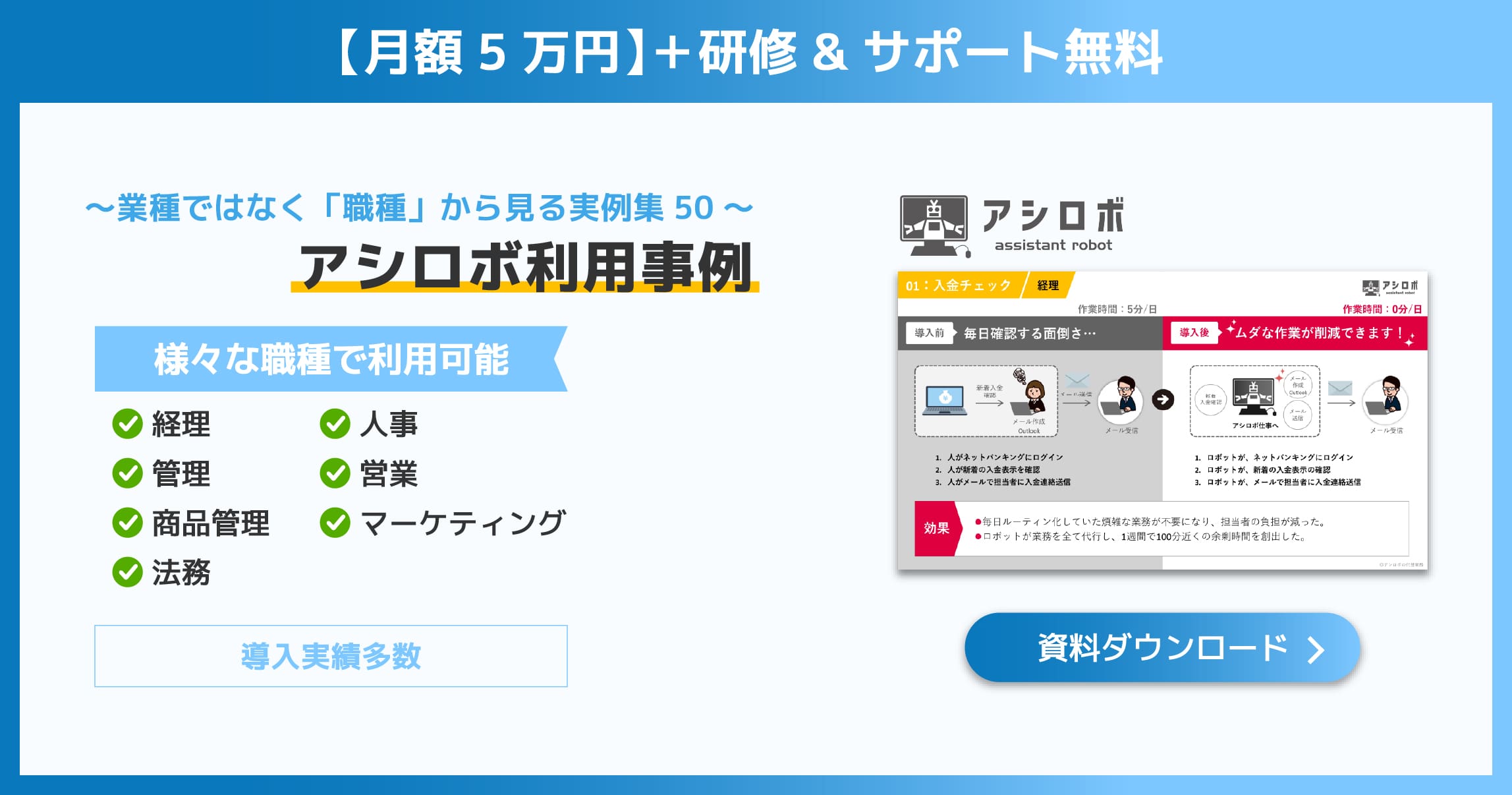RPAでWeb操作を自動化した事例|自動化のポイントについて
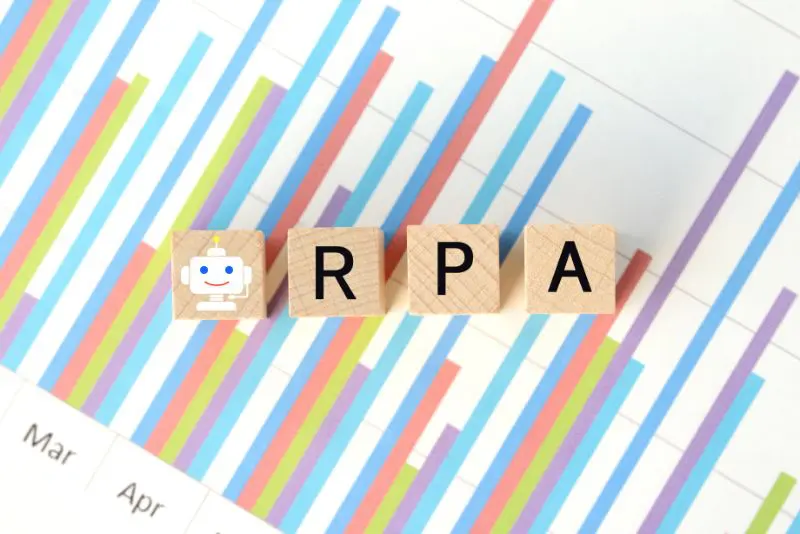
概要
RPAとは、“Robotic Process Automation”の略で、ソフトウェア上のロボットを利用して業務を自動化するシステムのことです。
データ入力やコピー&ペースト作業など、コンピューターを使って行う単純な反復作業を自動化でき、人手不足や業務効率の改善に役立っています。
RPAはExcel上のデータ入力だけでなくブラウザ操作を行い対象サイトからデータを収集・分析を行うことも可能です。
今回は、そのRPAツールを使い、Web操作を自動化した事例を紹介します。
併せて、RPAツールと組み合わせてより自動化を進められるツールや、自動化の際におさえておきたいポイント、おすすめのRPAツールなども解説するのでぜひ最後までご覧ください。
RPAでWeb操作を自動化した事例
早速RPAツールを使ったWeb操作を自動化した事例を紹介します。
- 求人応募データの分析
- 勤怠管理システムからのデータダウンロード
- インスタグラムからフォロワー数情報収集
- Web広告レポート作成
- 競合店の販売価格調査
自社で利用できそうな事例があればぜひ参考にしてください。
求人応募データの分析
まず、新しく求人募集をかけた際のA社での応募分析データの事例を紹介します。
| 導入前の手順 | 導入後 |
|---|---|
|
|
導入前は、作業は単調で数も多く、時間も割かなければなりませんでした。
しかし、RPAツールを導入した後は、単調で膨大な量の日常業務をロボットにやってもらうことで担当者は重い負担から解放されました。
さらに、自動化により1ヶ月で約150分の時間を創出することに成功しています。
勤怠管理システムからのデータダウンロード
次に、勤怠管理システムからのデータダウンロードをRPAツールで自動化したB社の事例を紹介します。
| 導入前の手順 | 導入後 |
|---|---|
|
|
導入前は勤怠管理システムで情報検索をし、実績をダウンロードし、勤務時間、時間外労働時間を算出、さらに集計表に転記する作業がありました。
シフトをアップロードする作業もあり、手間のかかる作業が続き、作業漏れや計算ミスも出ていました。
導入後はすべてRPAツールのロボットがこの作業を行うことに成功しています。
煩雑な作業をロボットに任せることで、大きな作業負担が軽減し、1年間で約25時間の削減に成功、時間を有効活用できるようになりました。
インスタグラムからフォロワー数情報収集
次にインスタグラマーのCさんがインスタグラムからフォロワー数を情報収集する際の作業にRPAツールを導入した事例です。
| 導入前の手順 | 導入後 |
|---|---|
|
|
導入前は、Cさんは自身でキーワードを検索、Excelでのリスト制作をしており、いちいちリスト化するのは大変で時間もかなりかかっていました。
導入後はロボットがインスタグラムを精査、情報を集めてくれるので優秀なアシスタントとして力を発揮し、人件コストも削減。
さらに、自動化のおかげで1ヶ月で約5時間の時間短縮に成功しました。
Web広告レポート作成
次に、Web広告レポートの作成をRPAツールで自動化させたマーケティング会社のD社の事例を紹介します。
| 導入前 | 導入後 |
|---|---|
|
|
D社ではGoogleAnalyticsの解析を毎回人による手作業で行っていました。作業がややこしく、人的なミスもあり面倒だと感じ、RPAツールの導入を決断。
導入後はロボットがすべて顧客レポートとしてPDFにまとめてくれるようになり、作業者のストレスを軽減させることに成功しています。
また、土日や祝日も出勤し、対応に追われていましたが、RPAツールのおかげで休日の出勤が不要になったことも大きなメリットでしょう。
顧客様のレポートの集計ミスや漏れはあってはならないことですが、どうしても人の手を使うとミスも出てしまいます。
しかし、RPAツールを使えばロボットが作業してくれるため、ミスを完全に防止することにも成功しています。
競合店の販売価格調査
最後に、競合店の販売価格調査をRPAツールで自動化させたマーケティング会社のE社の事例を紹介します。
| 導入前の手順 | 導入後 |
|---|---|
|
|
E社では、競合店の販売価格調査を人の手作業で情報収集し、価格もExcelに転記、リスト化させていました。チェックに時間もかかり、商品の販売価格も変動があるため、担当者の負担が多くあり、効率化させるためにRPAツールを導入しています。
導入後は毎日の同じ作業を自動化したことで作業担当者の精神的な負担を軽減し、ロボットが検索から価格リストの作成まで迅速に作業をしてくれるおかげで自社の価格決定も素早くできるようになりました。
さらに、転記ミスや作業漏れをゼロにすることで作成したデータの正確性も高めることにも成功しています。
RPAと組み合わせてより自動化を進められるツール

次に、RPAツールと併せて導入することでより自動化を進め、使いやすく効率化させるツールを紹介します。
自社の求める業務内容に合わせてうまく組み合わせ、Web操作の効率化を図りましょう。
AI-OCR
AI‐OCRとは、AI技術を活用したOCRの仕組みやサービスで、 ICR(Intelligent Character Recognition)と呼ばれることもあります。 AIの特徴である機械学習やディープラーニングによって、文字の補正結果を学習し、文字認識率を高められます。
OCRは、Optical Character Reader(またはRecognition)の略で、画像データのテキスト部分を認識し、文字データに変換する光学文字認識機能のことをいいます。
具体的にいうと、紙文書をスキャナーで読み込み、書かれている文字を認識してデジタル化する技術です。
コンピューターは紙に書いてある文字を認識するのにスキャナーを使用しなければなりませんが、OCRの技術を使うことにより紙に書かれた文字をスキャナーを使わずデジタルデータとして活用できるようになりました。
「AI‐OCR」は、OCRにAI技術を加えたものです。AI技術を組み合わせることで、機械学習による文字認識率の向上や、帳票フォーマットの設計をせずに項目を抽出することが可能です。
このAI‐OCRの技術をRPAツールと組み合わせることで、Web操作上の文字認識も自動化でき、作業の効率化がより進むでしょう。
マクロ・VBA
VBAの正式名称は「Visual basic for applications」で、VBAは主にオフィス製品を対象としたプログラミング言語であり、マクロは作業記録・自動化のための機能になります。
つまり、「プログラミング言語」と「コンピューター上で動作する汎用的な機能」といえます。
よって、VBAを使ったプログラミングでマクロを作成すれば、動作範囲や実行回数、実行条件などを細かく制御できるようになります。さらに、RPAツールと組み合わせてWeb操作も自動化させれば、より効率的な動作を期待できるでしょう。
マクロ・VBAとRPAの違いについては、以下の記事で詳しく解説しています。
RPAとExcelのマクロ(VBA)の違いとは?事例や選び方を解説
RPAでWeb操作を自動化させるときのポイント
次に、RPAでWeb操作を自動化させるときのポイントを3つ解説します。
- スモールスタートで始める
- XPathを駆使しよう
- トラブル時の対処法を決めておく
上記ポイントをおさえておけば、問題が発生した際にも慌てず対処することができるでしょう。
スモールスタートで始める
RPAツールを初めて導入する場合、小規模な操作から自動化を進めていきましょう。
いきなり全体を自動化しようとするとシナリオ作成が複雑になり、導入が遅れたり、シナリオ修正に時間がかかり使われなくなったりしてしまいます。
例えば、ログイン操作や検索操作、単純なWebでの情報収集などの作業など、比較的単純で一工程のみの作業から導入していくことをおすすめします。
単一作業を自動化するのに比べて、二段階以上の作業行程を自動化する場合は構築時のミスが発生しやすくなります。工程が増え、複雑化するほど、自動化には細かいチェックが必要になるでしょう。そのため、RPAの経験が少ない企業では、スモールスタートから始めるほうがが安心です。
さらに、小規模な操作からRPA化すれば、成功体験を積み重ねて他部署やほか業務への導入スピードを引き上げられるでしょう。
XPathを駆使しよう
XPathとは、データを収集する際に要素や属性を指定して、情報を取得するための簡単な言語です。要素や属性をXPathで指定することで、不必要な情報を削り、必要な情報だけを拾うことができます。
RPAツールと組み合わせ事前にXPathを事前に指定しておけば、情報収集を行うなどのWeb操作も飛躍的に効率化できるでしょう。
トラブル時の対処法を決めておく
RPAでWeb操作を自動化させるときのポイントとして、トラブル時の対処法を決めておくことも重要です。
事前に起きうるトラブルを予測しておき、問題が発生しても柔軟に対応できるよう、予め対処法をいくつか決めておきましょう。
また、いきなり本番運用をするのではなく、テスト運用をしてエラーを除去してから本番に移行していく方法もおすすめです。
アシロボはWeb操作の自動化がしやすいRPAです

アシロボでは、Web操作の自動化がしやすいRPAツールを提供することが可能です。
アシロボは、さまざまな企業や自治体で採用された実績を誇っており、初めてRPAを導入するという企業に向けた無料のサポートや講座などを豊富に取り揃えています。
より確実で失敗のないRPA化を実現したいという場合は、ぜひアシロボの活用をご検討ください。
専用ブラウザ「アシロボブラウザ」
アシロボでは、専用ブラウザとして「アシロボブラウザ」を設けております。
アシロボブラウザは簡単に取得することができるブラウザです。Web上のXPathと呼ばれるページ上の番地を指定して、テキストボックスに文字を入力したり、ボタンをクリックすることができます。
専用ブラウザを活用することで、Web操作のRPAによる自動化を理解しやすく、導入もスムーズで社内にも共有しやすいでしょう。
座標や画像での設定も可能です
アシロボブラウザでは、座標・画像での設定をすることができます。
おすすめはオブジェクト認識ですが、Webサイト側でロックが掛かっている等、操作ができない場合は、座標・画像認識での操作も可能です。
短時間での習得が可能です
また、アシロボではWebブラウザ操作に特化した、操作説明会「Web講座」を開催しています。
Web講座はWebブラウザ操作の集中説明会で、WEB上の住所や番地(XPath)を使い安定動作を叶えます。HTMLソースが読めない方でも、XPathを1秒で取得できるアシロボブラウザ(アシロボ製品版に付属)の全機能をご案内しています。
Web講座は初級中級など段階ごとに分かれているので安心してご参加いただけるでしょう。
月5万円~から利用できます
アシロボでのRPAツールの利用は安価な月額5万円から利用できます。
専用ブラウザや講習会ももちろん付属しています。
自社の業務をRPAツールを用いて効率化して作業工程を短縮する手助けとしてください。
まとめ
RPAでWeb操作を自動化した事例5例やRPAツールをより効率化するためのツールやポイントをお伝えしました。
さまざまな業種で活用できるツールですので、自社の活用としてどんな作業に使えるのか、ぜひ一度アシロボまでご相談ください。
より確実でより安全なRPA導入を目指し、導入・活用まで伴走させていただきます。